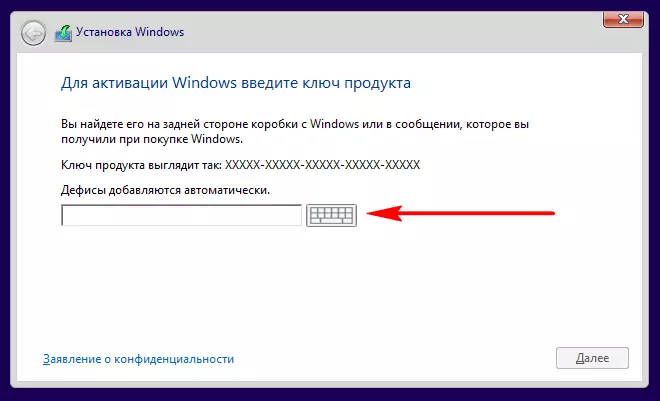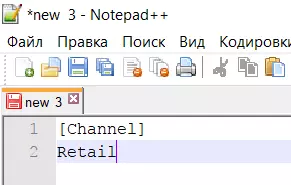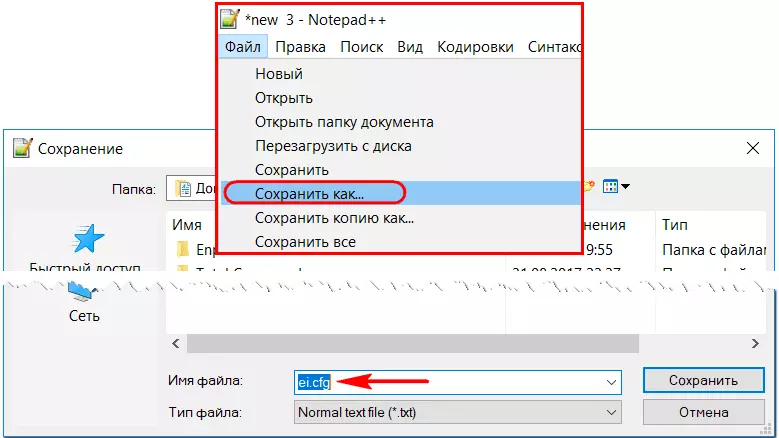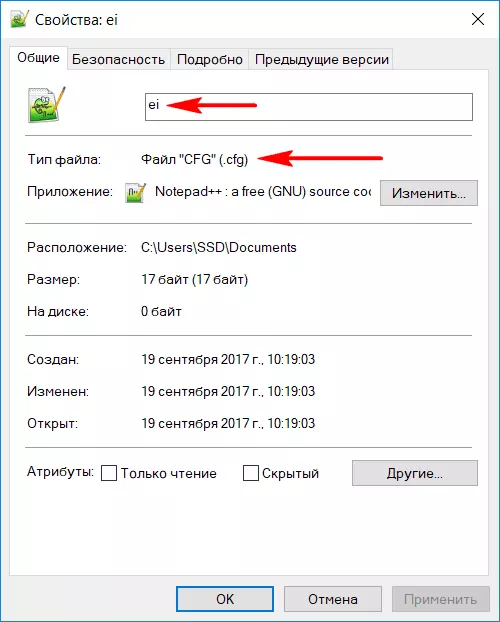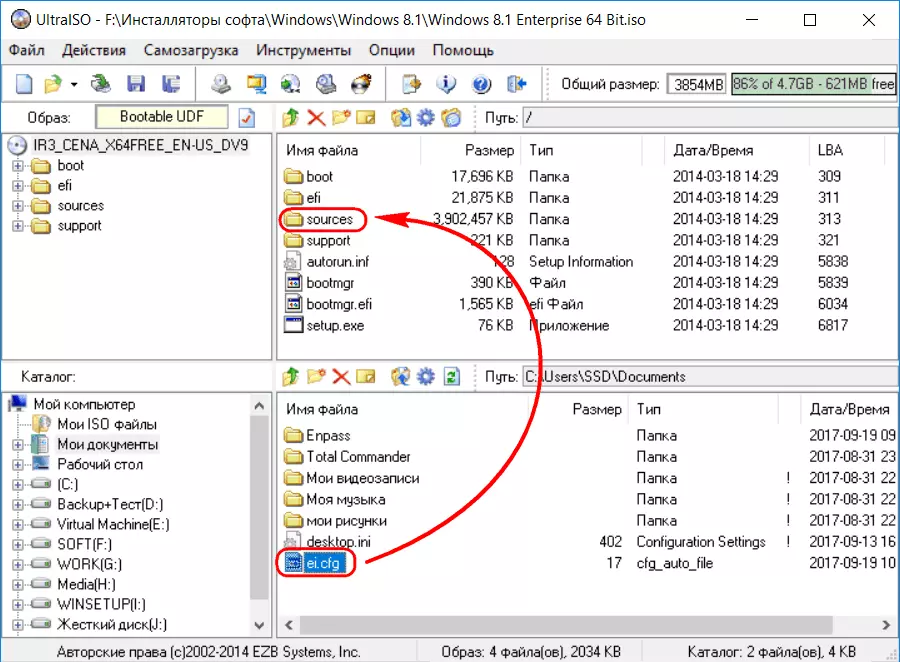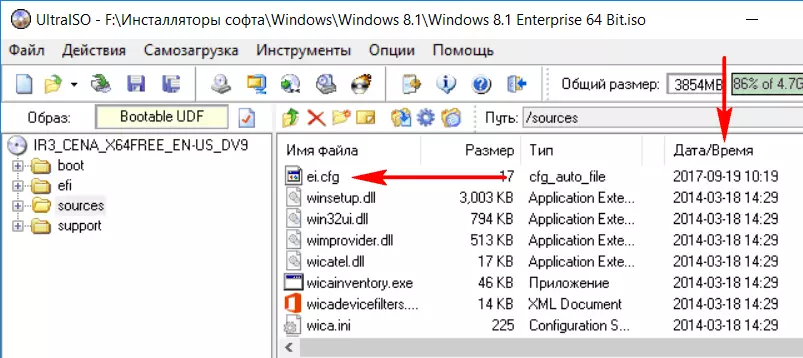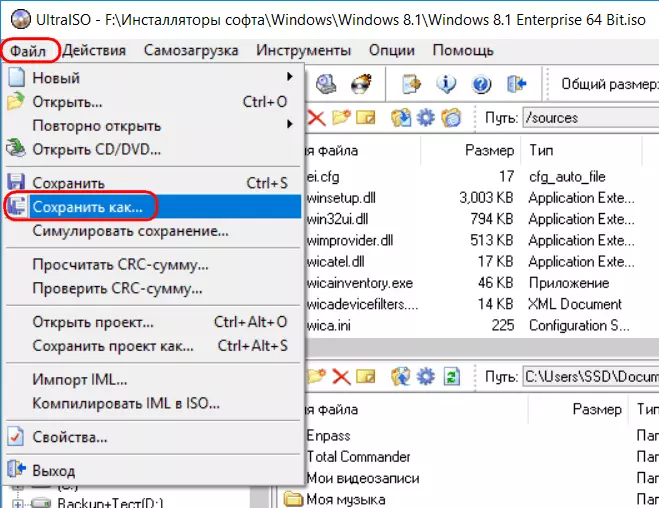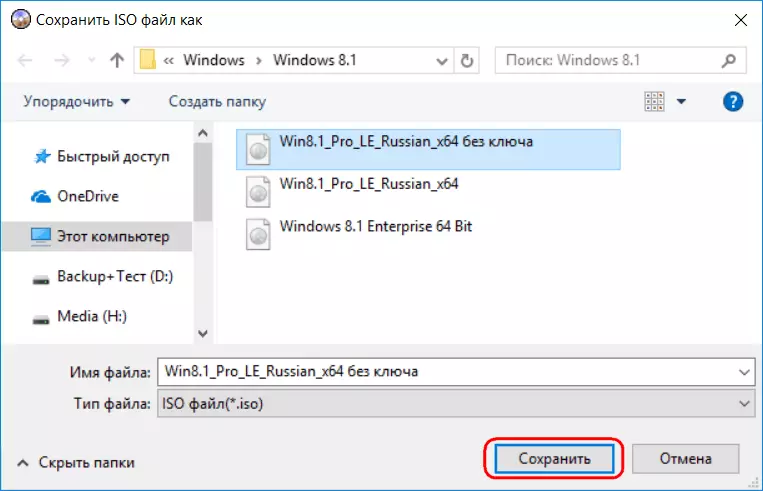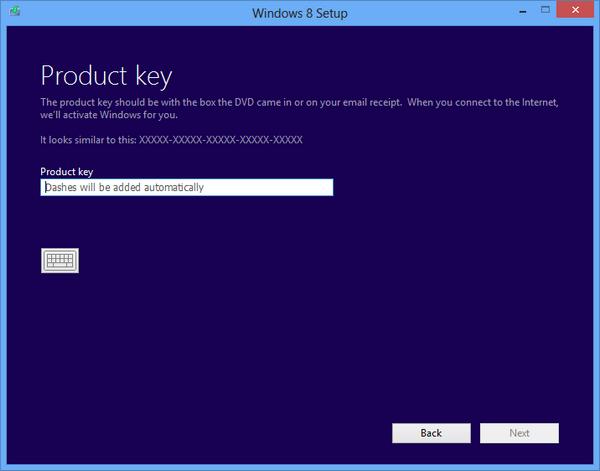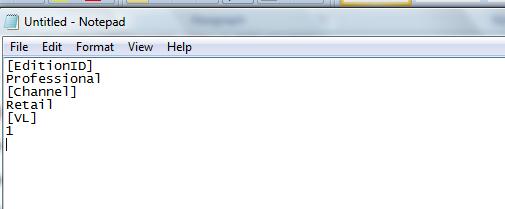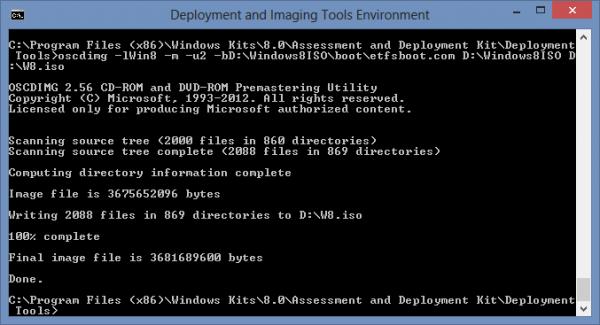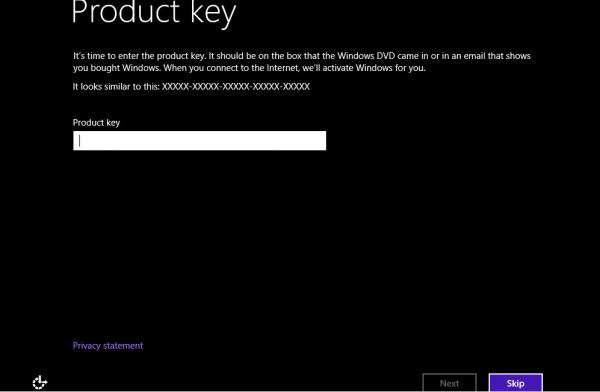- Как убрать из процесса установки Windows 8.1 этап ввода ключа продукта
- Как активировать Windows 7
- Как активировать Windows 7 с помощью активатора
- KMS Auto
- Windows Loader
- Windows 7 Loader from Matrix
- RemoveWAT
- Отсрочка активации
- Что сделать, чтобы не слетала активация Windows 7
- Установка Windows 8 без ключа
- Формат файла EI.cfg
- Модификация дистрибутива Windows 8 с целью возможности установки без ввода ключа продукта
Как убрать из процесса установки Windows 8.1 этап ввода ключа продукта
Компания Microsoft на самом деле является щедрейшим разработчиком программного обеспечения. И не выкручивает руки своим пользователям, обязывая приобретать лицензионные ключи активации операционной системы под страхом блокировки значимой части её функционала. Например, процесс установки Windows 10 из официального дистрибутива предусматривает возможность отложить активацию и продолжить установку без проведения этой процедуры. Официальная Windows 7 поставляется активированной временным ключом на 3 дня. А ознакомительную редакцию Enterprise (Корпоративная) актуальной версии системы и вовсе можно использовать без активации целых 3 месяца. При этом все эти 3 месяца ОС никак не будет урезана функционально. Ввод ключа продукта требует лишь процесс установки официальной Windows 8.1. Отложить его, как в случае с версией 10, нельзя.
Но даже в случае с Windows 8.1 не обязательно тотчас же решать вопрос с лицензией. Установить на компьютер и протестировать эту версию ОС можно с использованием публичного временного ключа. Для редакции Pro это:
Однако он откроет путь только к установке системы. И не более. В дальнейшем «восьмерку» потребуется активировать, как и любую другую версию.
А можно ли вовсе убрать этап ввода ключа, чтобы зря не тратить время? Проку от временной активации ведь всё равно нет. Можно. Но для этого потребуется отредактировать и переупаковать ISO-образ официального дистрибутива Windows 8.1.
Открываем текстовый редактор, например, Notepad++. Вводим значение:
Сохраняем файл с именем «ei» и расширением «.cfg».
В итоге должен получиться файл ei.cfg.
Запускаем программу UltraISO. Жмём Ctrl+O и добавляем в окно программы ISO-файл с дистрибутивом. Содержимое образа отобразится в верхней части окна программы. В нижней части открываем путь к сохранённому файлу ei.cfg. Далее перетаскиваем этот файл в верхнюю часть окна, в папку «sources».
В верхней части окна UltraISO сортируем содержимое папки по дате и убеждаемся, что ei.cfg скопировался и присутствует в папке «sources».
Теперь можем приступать к переупаковке ISO-образа. Жмём «Сохранить как».
Сохраняем файл. Лучше под другим именем без перезаписи исходного ISO.
Если процесс переупаковки завершится неудачей, вышеприведённые действия можно будет повторить с исходным дистрибутивом Windows 8.1.
Проверяем дистрибутив. Запускаем установку системы и проходим все этапы этого процесса. Прежде появления настроек персонализации столкнёмся с этапом ввода ключа продукта, но он уже будет содержать кнопку «Пропустить», которая позволит без лишней волокиты продолжить установку системы.
Как активировать Windows 7
Windows 7 среди пользователей все ещё имеет бешеную популярность, несмотря на свой возраст. И вопрос ее активации — один из важнейших аспектов при работе с системой. Вам придется либо купить лицензионный ключ, либо использовать специальные программы — активаторы. С покупкой лицензионного ключа всё понятно, поэтому поговорим лучше о бесплатных альтернативах. Давайте посмотрим как активировать Windows 7 с помощью различных активаторов, или отложить её на месяц легальным способом.
Как активировать Windows 7 с помощью активатора
Это самый простой способ получить лицензию, который может применить даже начинающий пользователь. А главное — бесплатный. Рассмотрим 3 самых популярных активатора и узнаем как ими пользоваться. Ссылки на скачивание давать будем только на основной, остальные легко ищутся в поисковиках.
KMS Auto
Самый простой и надёжный способ. Все действия делаются абсолютно аналогично активации Windows 8.1. Пароль для распаковки — 123.
Не забудьте добавить файл в исключения антивируса!
Windows Loader
Одним из наиболее известных активаторов является программа Windows Loader, который внедряет в систему специальный код, сообщающий ей при каждом запуске, что активация проведена успешно. Посмотрим, как это работает:
- Скачайте Windows Loader и запустите его с правами администратора.
- Обратите внимание на кружок возле названия программы – он должен быть зеленого цвета. Если он красный или желтый, то вам нужно навести на него курсор и посмотреть, что нужно сделать (обычно требуется закрыть браузер или, например, Total Commander).
- Если всё нормально, нажмите кнопку «Install», а затем перезагрузите компьютер.
На этом активация окончена. Если вы вдруг захотите отказаться от использования лицензионного ключа, запустите снова Windows Loader и нажмите кнопку «Uninstall».
Такой способ активации является незаконным, поэтому его применение не рекомендуется специалистами Microsoft. Но если посмотреть правде в глаза, то программа Windows Loader помогла сотням тысяч пользователей решить проблему с лицензией, так что бояться вам нечего.
Windows 7 Loader from Matrix
После запуска появится такое окошко:
- Скачайте и запустите активатор.
- В главном окне утилиты нажмите кнопку «Activate» на кнопке, которая подсвечена.
- После появления сообщения о том, что операция проведена успешно, перезагрузите компьютер.
Если этот активатор отработал нормально, можете спокойно устанавливать обновления, не боясь что она слетит.
После перезагрузки компьютера появится окно выбора операционной системы. Появится два варианта загрузки – Windows 7 (неактивированная версия) и Windows 7 Loader XE (активированная версия). Выбирайте вторую строку и загружайтесь – система будет активирована.
- Кликните по иконке «Компьютер» правой кнопкой и выберите «Свойства».
- Перейдите по ссылке «Дополнительные параметры системы» в меню слева.
- В поле «Загрузка и восстановление» нажмите кнопку «Параметры».
- Снимите отметку «Отображать список операционных систем» и выберите в строке выше «Windows 7 Loader XE». Сохраните изменения.
После выполнения этих действий активированная версия системы будет загружаться в автоматическом режиме, без ожидания и вашего выбора. Кстати, наличие двух записей в загрузочном меню не говорит о том, что у вас установлено две операционных системы. Это активатор внес изменения в файл boot.ini.
RemoveWAT
Программа RemoveWAT действует во всех версиях Windows, однако после её применения нужно обязательно отключить автоматическое обновление (что весьма нежелательно). Используйте её только если предыдущие активаторы не помогли вам:
- Запустите программу.
- Нажмите «Remove WAT» в окне утилиты.
- Дождитесь завершения процесса активации и перезагрузите компьютер.
Теперь, чтобы активация не слетела, необходимо отключить автоматическое обновление системы:
- Зайдите в «Панель управления».
- Перейдите в «Центр обновления».
- Кликните по ссылке «Настройка параметров» в меню слева.
- Выберите вариант «Не проверять наличие обновлений».
- Сохраните изменения, нажав «Ок».
В принципе, можно установить параметры так, что система будет искать обновления, но решения об их установке будете принимать лично вы. Только придется разбираться, какое обновление несет очередной файл проверки подлинности.
Отсрочка активации
Во всех продуктах Microsoft, включая Windows 7, реализована функция отсрочки активации. Давайте посмотрим, как активировать Windows 7 с помощью отсрочки через командную строку.
- Запустите командную строку с правами администратора.
- Введите команду
- Перезагрузите компьютер после получения сообщения о том, что операция по активации выполнена успешно.
Обратите внимание – процедуру отсрочки необходимо производить в предпоследний или крайний день активации. Всего отсрочку Windows 7 можно использовать 3 раза. Путем нехитрых подсчетов определяем, что в итоге у вас будет 120 дней бесплатного использования. По истечении 4 месяцев (первый – ознакомительный, затем 3 отсрочки) придется снова решать, как активировать систему.
Узнать подробную информацию о лицензии, включая доступное количество отсрочек, можно с помощью команды:
Если отсрочки закончились, можно установить Windows 7 заново, и еще 120 дней пользоваться системой бесплатно. Еще один способ – создание образа восстановления системы и его последующее использование для отката к состоянию четырехмесячной давности. Однако оба этих метода не отличаются удобством, так как подразумевают переустановку (восстановление) системы, приводящую к удалению установленных программ и потере некоторых файлов.
Что сделать, чтобы не слетала активация Windows 7
Главный недостаток использования активаторов – возможная блокировка лицензии после очередного обновления системы. Специалисты Microsoft делают всё, чтобы пользователи покупали ключи активации, а не пользовались бесплатными программами для получения лицензии. Проявляется это в создании специальных обновлений для Windows 7, занимающихся проверкой подлинности системы.
Несмотря на то, что в описании всех активаторов указано, что система после их применения без проблем проходит проверку подлинности, на деле всё обстоит не так радужно. Например, многие пользователи столкнулись с тем, что после установки обновления КВ971033 слетала активация. Чтобы не попасть в подобную ситуацию, нужно просто удалить файл проверки подлинности, попадающий в Windows 7 вместе с обновлением КВ971033. Для этого следуйте следующим простым шагам:
- Откройте «Панель управления».
- Перейдите в раздел «Удаление программы».
- Щелкните в левом меню по ссылке «Просмотр установленных обновлений».
- Поищите обновление службы безопасности под номером КВ971033.
- Если вы нашли нужную строку, выделите её и нажмите «Удалить».
Ваша система больше не будет проверяться на подлинность, а потому активация не слетит.
Кстати, многие антивирусы воспринимают активаторы как вредоносные приложения. Ничего удивительно в этом нет – просто отключите защиту на время, чтобы провести активацию системы и добавьте программу в исключения антивируса.
Установка Windows 8 без ключа
Все кто хоть раз пытался установить Windows 8, вероятно, помнят, что в процессе установки система просит указать ключ продукта. И если в Windows 7 этот шаг можно было пропустить, в Windows 8 дальнейшая установка системы без ввода валидного ключа невозможна. Этот шаг разработчиков Microsoft выглядит странным (хотя и ожидаемым), лишая возможности пользователей протестировать работу новой ОС до момента покупки лицензионного ключа.
Прежде чем приступить к описанию структуры файла EI.cfg, разберемся что это за файл и зачем он нужен.
EI.cfg (файл конфигурации выпуска) и PID.txt (файл идентификатора продукта) – дополнительные файлы конфигурации, которые могут использоваться в процессе установки Windows 8. Данные файлы хранятся на установочном диске в каталоге \Sources. В файле EI.cfg возможно задать версию выпуска ОС, а в PID.txt, соответственно, ключ продукта (он используется только для установки Windows, но не для активации). Данные файлы возможно использоваться вместо файла ответов (AutoUnattend.xml) для частичной автоматизации установки Win 8.
В том случае, если при установке Windows 8 используется файл ответов, то информация в дополнительных конфигурационных файлах игнорируется, т.к. файл ответов AutoUnattend для программы-установщика Windows является более приоритетным, чем файлы EI.cfg и PID.txt.
Формат файла EI.cfg
В файле EI.cfg задаются 3 параметра:
- EditionID — идентификатор выпуска
- Channel — тип канала поставки
- VL — Тип лицензии
Допустимые значения параметров файла EI.cfg:
[EditionID]
[Channel]
[VL]
- 1 — корпоративная лицензия
- 0 – во всех остальных случаях
Модификация дистрибутива Windows 8 с целью возможности установки без ввода ключа продукта
- В том случае, если имеется образ Windows 8 в формате iso, распакуйте (например, с помощью архиваторов WinRar, 7zip или WinZip) содержимое установочного образа с Windows 8 на свой жесткий диск (проще всего, конечно, напрямую отредактировать iso образ, например с помощью UltraISO). Если имеется установочная флешка с Windows 8 (Как создать установочную флешку с Windows 8, Как создать флешку для установки Windows 8 на UEFI системе), это намного упрощает работу, т.к. все изменения можно выполнять непосредственно на флешке. Если в наличии имеется лишь DVD диск – скопируйте его содержимое на компьютер.
- Создайте простой текстовый файл ei.cfg в каталоге / Sources и заполните его следующим образом (вставьте в него следующие строки):
Предположим, что распакованный образ Windows 8 находится в каталоге D:\Windows8ISO.
Чтобы создать загрузочный iso образ с Windows 8, с правами администратора выполните команду:
- –l — задает метку диска
- -m – говорит, что создается DVD образ (который больше образа CD)
- -u2 – создает файловую систему UDF
- -b – определяет путь к загрузочному образу
В результате выполнения команды на диске D:\ должен появится файл с уставочным образом — Win8_without_key.iso.
Осталось записать получившийся образ на DVD или USB и начать установку Windows 8.
В окне, в котором предлагается ввести ключ Windows 8 появится дополнительная кнопка Skip, позволяющая пропустить ввод ключа продукта.
После окончания установка Windows 8, ввести ключ продукта можно в свойствах компьютера.
Спасибо. Действительно не знал о таком трюке.
как все сложно ! Через UltraISO можно и изменения в обрезе сделать, и загрузочную флешку.
да чувак правильно изложил молодец
Вот не знаю схитрят ли эти штуки к ноутбуку ASUS ?Ведь они же чувырлы зашивают ключ и привязку системы к ноутам уже. Я так чуть у племянницы ноут не угробил Теаперь сидит и дррожит над Windows 7 Ultimate. Система не активирована Я ей говорю—жди любой беды если не успеешь,начиная от простого чернения экрана с рабочим столом и гнусной надписью предателя сбоку и кончая опять же выпадением системы в осадок
НЕ РАБОТАЕТ! Короче у меня ноут асус. Сделал флешку, кстати делается гораздо проще чем написано в статье на этом сайте (воткнул новую купленную флешку, в свойствах удостоверился что она фат32, в управлении дисками удостоверился что раздел активен, распаковал раром исошник и вуаля, все с нее грузится, спасибо UEFI. ) Но вот по поводу EI.cfg все очень плохо 🙁 Пишет «введенный ключ продукта не соответствует ни одному из образов виндовс, доступных для установки. Введите другой ключ». Никакой кнопки SKIP не появляется при этом. Соостветственно дистрибутив 8,1 ОЕМ. Читал что 8,1 вообще нельзя ставить в чистую — только накатывать. А еще пишут, что даже если таким способоу систему установить, то система не принимает потом ключ и не активируется.
Скорее всего у тебя дистрибутив Windows другой версии. Попробуй в файле EI.cfg оставить только строки:
[Channel]
Retail
У меня тоже так было ты поэксперементируй вместо VL напиши OEM. Или версию. меняй у меня получилось
здравствуйте. Есть dvd диск с Windows 8.1, но потерян ключ. Хочу установить винду без активации, извлечь из неё ключ и активировать. При использовании утилиты oscdimg пишет-ERROR: Invalid flag «-1». Подскажите, в чем дело?
Если windows активирована ключом, а ты его просто забыл, то узнать его легко — в блокнот вставь следующий текст:
Set WshShell = CreateObject(«WScript.Shell»)
regKey = «HKLM\SOFTWARE\Microsoft\Windows NT\CurrentVersion\»
DigitalProductId = WshShell.RegRead(regKey & «DigitalProductId»)
Win8ProductName = «Windows Product Name: » & WshShell.RegRead(regKey & «ProductName») & vbNewLine
Win8ProductID = «Windows Product ID: » & WshShell.RegRead(regKey & «ProductID») & vbNewLine
Win8ProductKey = ConvertToKey(DigitalProductId)
strProductKey =»Windows 8 Key: » & Win8ProductKey
Win8ProductID = Win8ProductName & Win8ProductID & strProductKey
Function ConvertToKey(regKey)
Const KeyOffset = 52
isWin8 = (regKey(66) \ 6) And 1
regKey(66) = (regKey(66) And &HF7) Or ((isWin8 And 2) * 4)
j = 24
Chars = «BCDFGHJKMPQRTVWXY2346789»
Do
Cur = 0
y = 14
Do
Cur = Cur * 256
Cur = regKey(y + KeyOffset) + Cur
regKey(y + KeyOffset) = (Cur \ 24)
Cur = Cur Mod 24
y = y -1
Loop While y >= 0
j = j -1
winKeyOutput = Mid(Chars, Cur + 1, 1) & winKeyOutput
Last = Cur
Loop While j >= 0
If (isWin8 = 1) Then
keypart1 = Mid(winKeyOutput, 2, Last)
insert = «N»
winKeyOutput = Replace(winKeyOutput, keypart1, keypart1 & insert, 2, 1, 0)
If Last = 0 Then winKeyOutput = insert & winKeyOutput
End If
a = Mid(winKeyOutput, 1, 5)
b = Mid(winKeyOutput, 6, 5)
c = Mid(winKeyOutput, 11, 5)
d = Mid(winKeyOutput, 16, 5)
e = Mid(winKeyOutput, 21, 5)
ConvertToKey = a & «-» & b & «-» & c & «-» & d & «-» & e
End Function
Сохрани его, измени расширение файла с txt на vbs, получится исполняемый скрипт, который покажет тебе ключ активировавший систему, на win7 тоже работает.
Вообщем с 8.1 не прокатует ))) окно с вводом ключа на раннем этапе. всплывает всё равно ! Просто не плохая фишка убрать это окно ! Ситуации бывают разные. я ставлю систему на работе а ключь от винды дома записан в тетради )
А возможно-ли сделать, чтобы при установке появлялось окно выбора устанавливаемой редакции Windows 8.1/Windows 8.1 Pro/Windows 8.1 Enterprise?
Для Windows 7 это делалось как раз удалением файла ei.cfg, но может для Windows 8.1 в него можно прописать какой-то параметр? А то держать несколько дистрибутивов — не айс..
В случае с Windows 8.1 придется создать универсальный все редакцииAll in one iso-образ. Вы можете подготовить его самостоятельно или создать на базе оригинальных образов Windows 8 всех редакций(Windows 8; Windows 8 Pro; Windows 8 Enterprise 32 и 64 бита). Инструкций в интернете полно